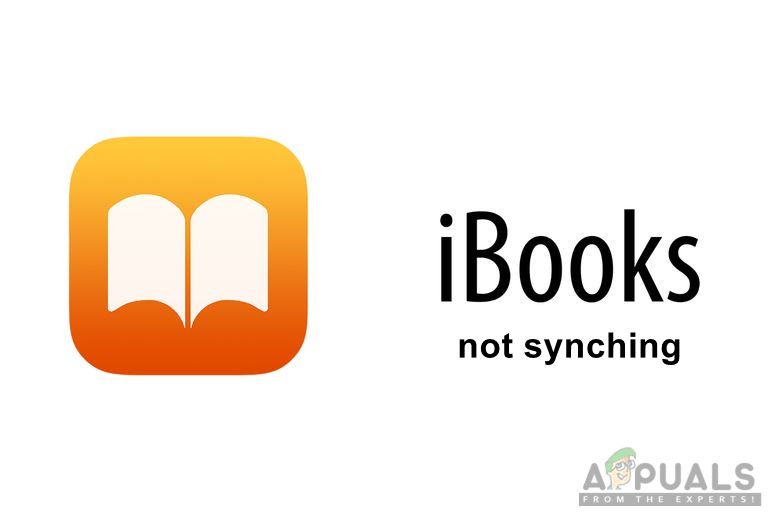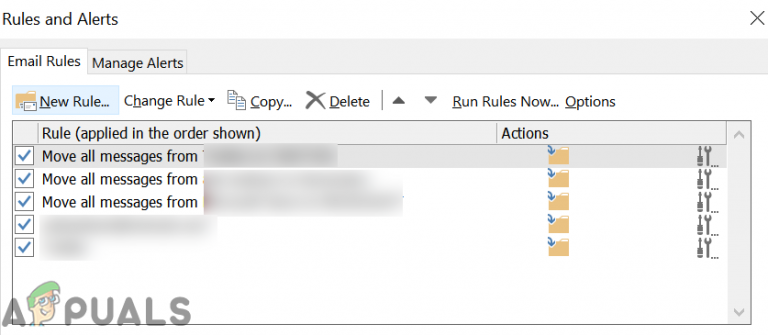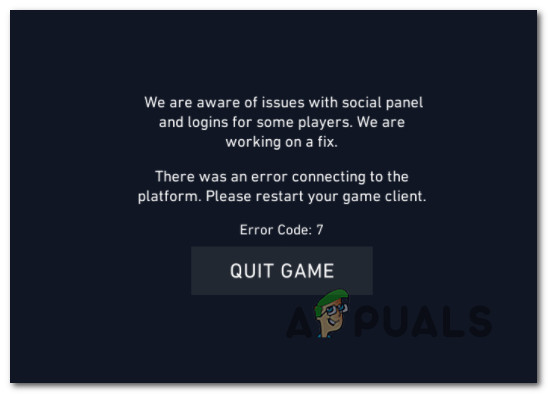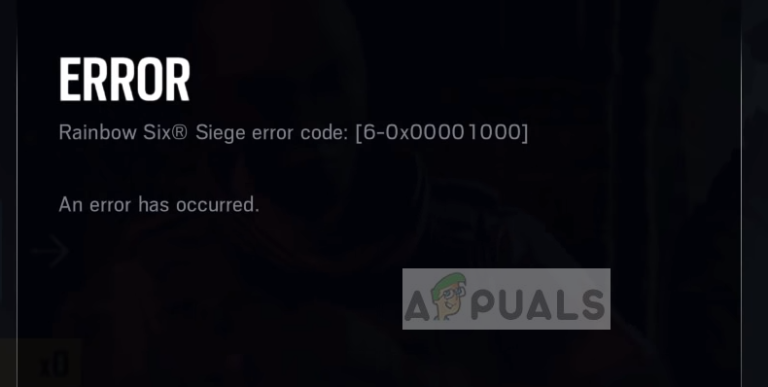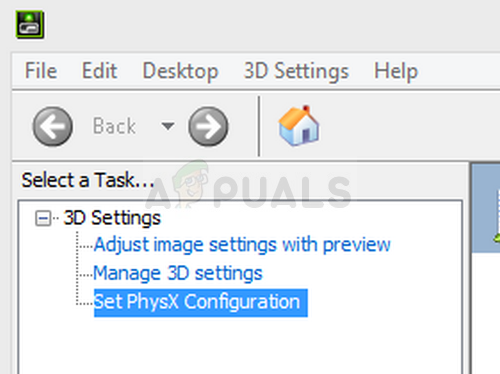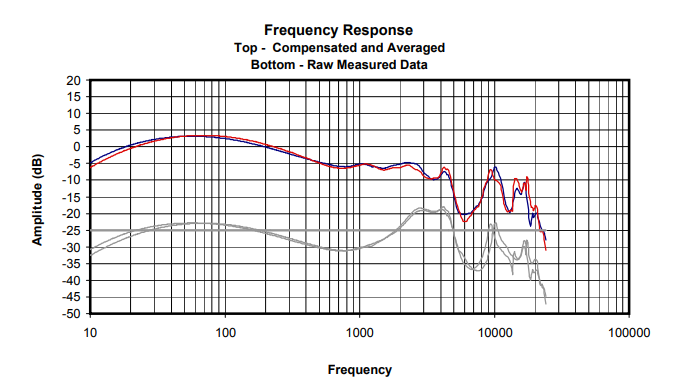Fix: Hotmail / Outlook zeigt falsche Zeit in E-Mails an
Ein Großteil der Benutzer hat ein Problem bei der Verwendung ihrer E-Mail-Konten in Hotmail gemeldet, d. H. hotmail zeigt einen falschen Zeitstempel für E-Mails an, die gesendet und empfangen werden. Auf jeden Fall mag es niemand, eine falsche Zeit in seinen E-Mails zu haben, da es ziemlich schwierig wird, die Aufzeichnungen auf anständige Weise zu führen. Dieses Problem muss also so schnell wie möglich behoben werden.
Grund für das Problem Hotmail zeigt einen falschen Zeitstempel in E-Mails an:
Dies ist kein Fehler im Hotmail-E-Mail-Client. Dieses Problem hängt mit zusammen Zeitzone Einstellungen Ihres E-Mail-Kontos. So kann es bequem gelöst werden.
Lösung zur Behebung des Problems „Hotmail zeigt einen falschen Zeitstempel in E-Mails an“:
Wie oben erwähnt, handelt es sich nicht um einen Fehler im Hotmail-Dienst, sondern um die Einstellungen Ihres Kontos, die leicht geändert werden können. Befolgen Sie daher die nachstehenden Anweisungen, um dies zu erledigen.
1. Öffnen heisse Mail und melden Sie sich mit Ihren Kontoanmeldeinformationen an.
2. In Ihrem E-Mail-PanelKlicken Sie auf a kreisförmige Einstellungen Das Symbol befindet sich oben rechts im Fenster vor Ihrem Namen. Es würde eine Liste von Optionen anzeigen. Klicken Sie unten ganz auf Optionen um zum Optionsfeld zu navigieren.
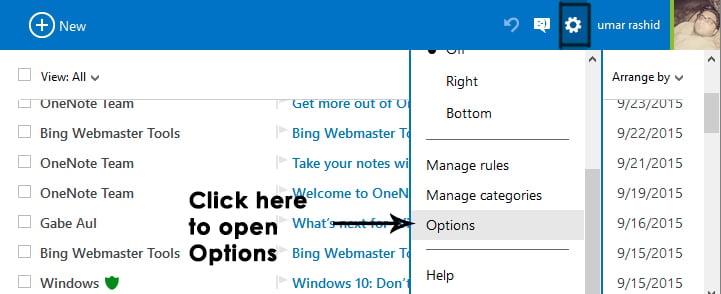
3. Innen OptionenKlicken Sie auf die erste Option, dh Kontodaten (Passwort, Adressen, Uhrzeit) Zone) unter Verwaltung deines Accounts
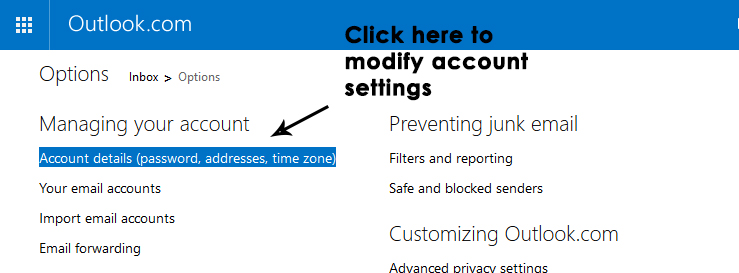
4. Navigieren Sie auf der nächsten Seite zu Persönliche Informationen Abschnitt und klicken Sie auf Bearbeiten Link, um Ihre Zeitzoneneinstellungen zu ändern.
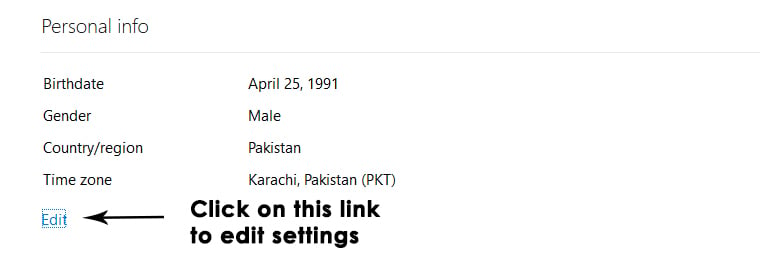
5. Nachdem Sie auf das geklickt haben Bearbeiten Link können Sie Ihre Kontoinformationen sowie die Zeitzone bearbeiten. Scrollen Sie auf der Seite nach unten und wählen Sie die entsprechende aus Land und Stadt. Scrollen Sie nach der richtigen Auswahl ein wenig nach unten und wählen Sie Ihre relevante aus Zeitzone aus dem Auswahlfeld. Klicke auf speichern Klicken Sie anschließend auf die Schaltfläche, um die Einstellungen zu speichern.
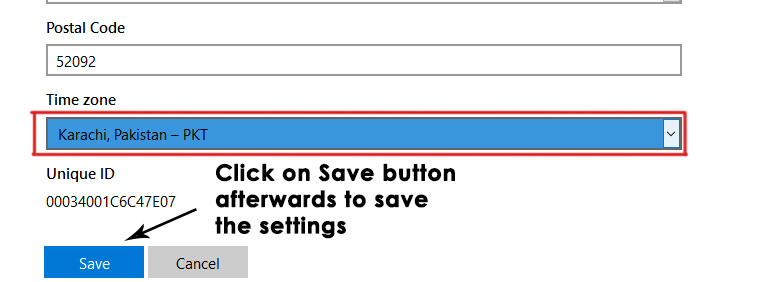
6. Senden Sie nun eine E-Mail mit einem anderen Konto an Ihr Konto und prüfen Sie, ob dieses Problem behoben ist.